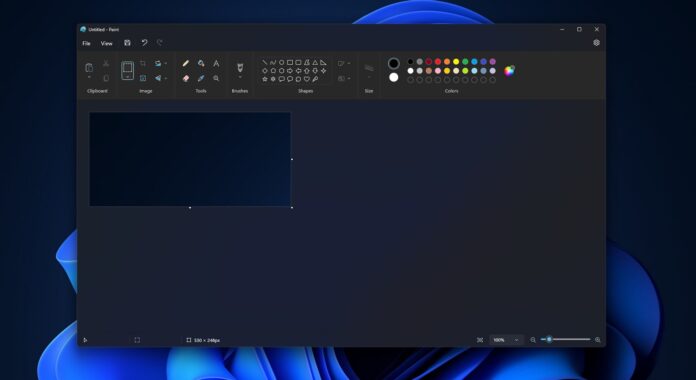 繪畫Windows 11 中的深色模式
繪畫Windows 11 中的深色模式
Windows 11 畫圖應用的深色模式終於在 Windows Insider 中向測試人員推出。我們在 2023 年 1 月報導了 MS Paint 的隱藏深色模式。Microsoft 已正式確認為其標誌性畫布應用程序提供針對 Windows 11 的視覺重新設計和新功能。
重新設計的畫圖應用程序可用於 Windows 11 並且正在滾動向 Dev 和 Canary 頻道的 Windows 預覽體驗計劃中的測試人員公開。如果你的設備處於生產渠道,當你在 Microsoft Store 中檢查更新時,你將看不到更新後的畫圖應用。
Microsoft 正在尋求測試人員的反饋以改進畫圖應用。如果您迫不及待,可以按照下面突出顯示的步驟將舊的 Paint 手動替換為具有深色模式和更好的縮放控制的新版本:
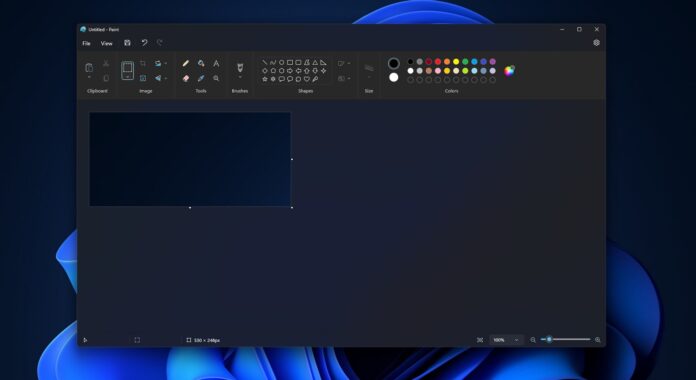 如果您在 Dev 或 Canary 頻道,請前往Microsoft Store 並獲取更新。在舊版 Windows 11 或正式版中,您可以從我們的雲存儲下載 Paint 版本 11.2304.17.0 。右鍵單擊.msixbundle(確保文件擴展名為.msixbundle)並安裝應用程序。詢問時單擊更新或安裝按鈕。
如果您在 Dev 或 Canary 頻道,請前往Microsoft Store 並獲取更新。在舊版 Windows 11 或正式版中,您可以從我們的雲存儲下載 Paint 版本 11.2304.17.0 。右鍵單擊.msixbundle(確保文件擴展名為.msixbundle)並安裝應用程序。詢問時單擊更新或安裝按鈕。 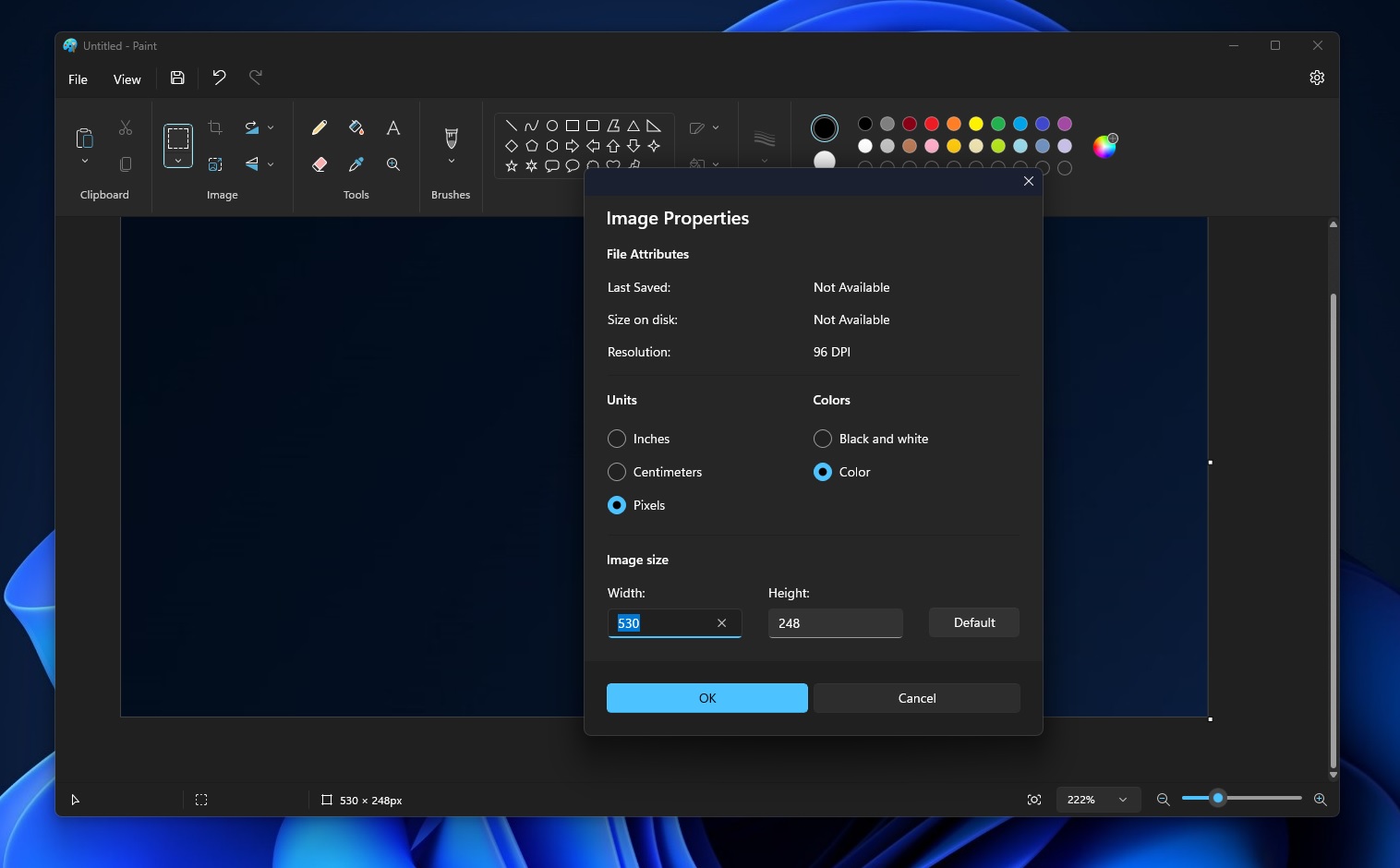
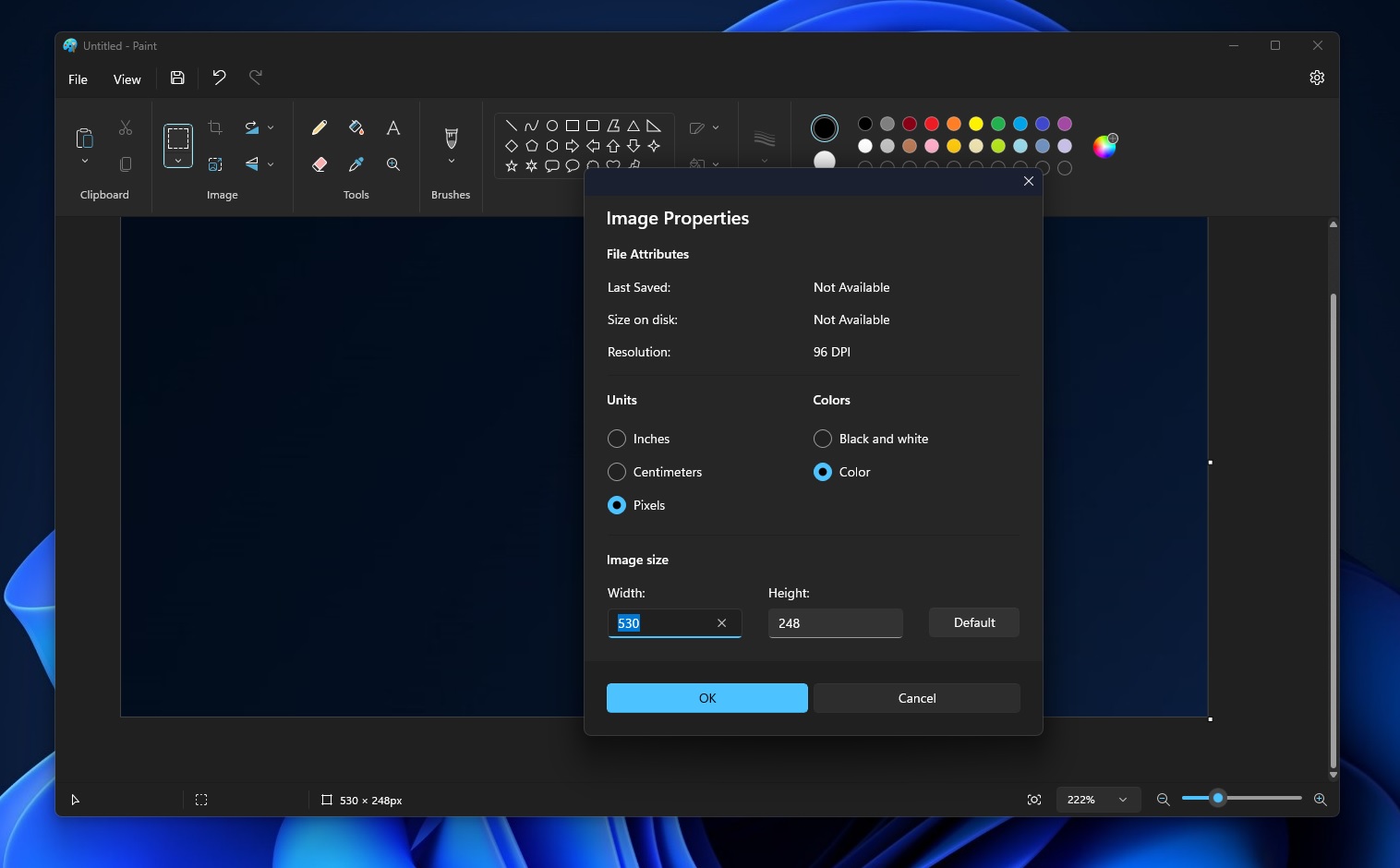 帶有深色模式和現代屬性菜單的新畫圖打開畫圖,無論系統上安裝的 Windows 11 版本如何,您都將擁有深色模式。
帶有深色模式和現代屬性菜單的新畫圖打開畫圖,無論系統上安裝的 Windows 11 版本如何,您都將擁有深色模式。
默認情況下,Paint 會適配系統主題偏好,但您可以通過打開 Paint 的新設置頁面來修改主題。目前,Paint 中的設置頁面可讓您在淺色、深色或“尊重系統”主題首選項之間切換。
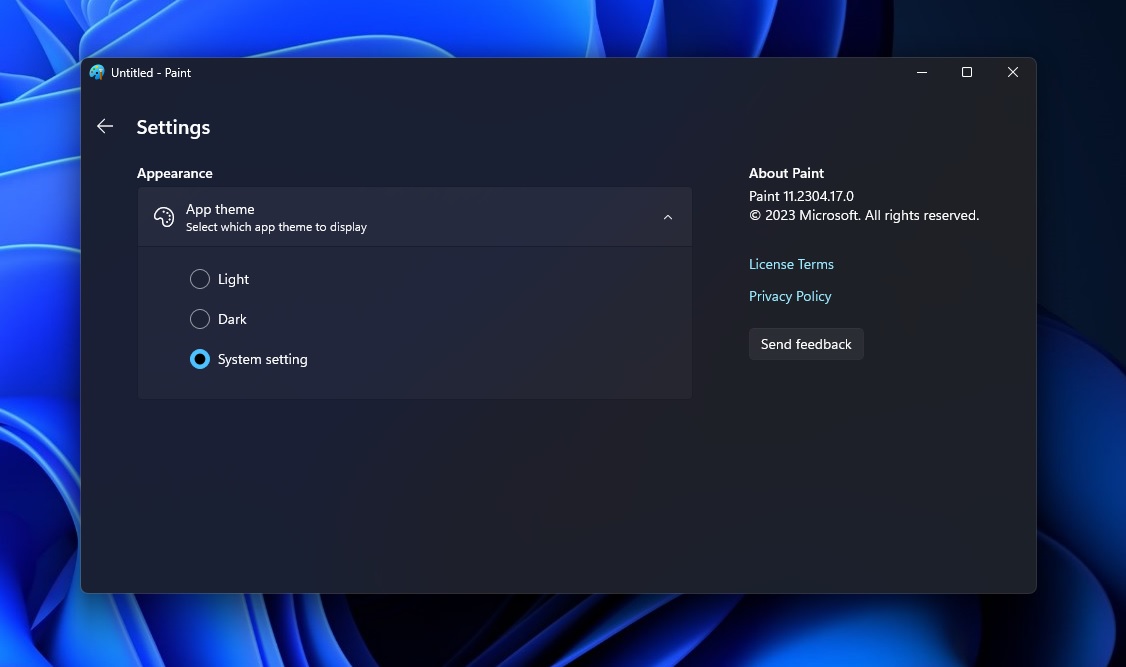
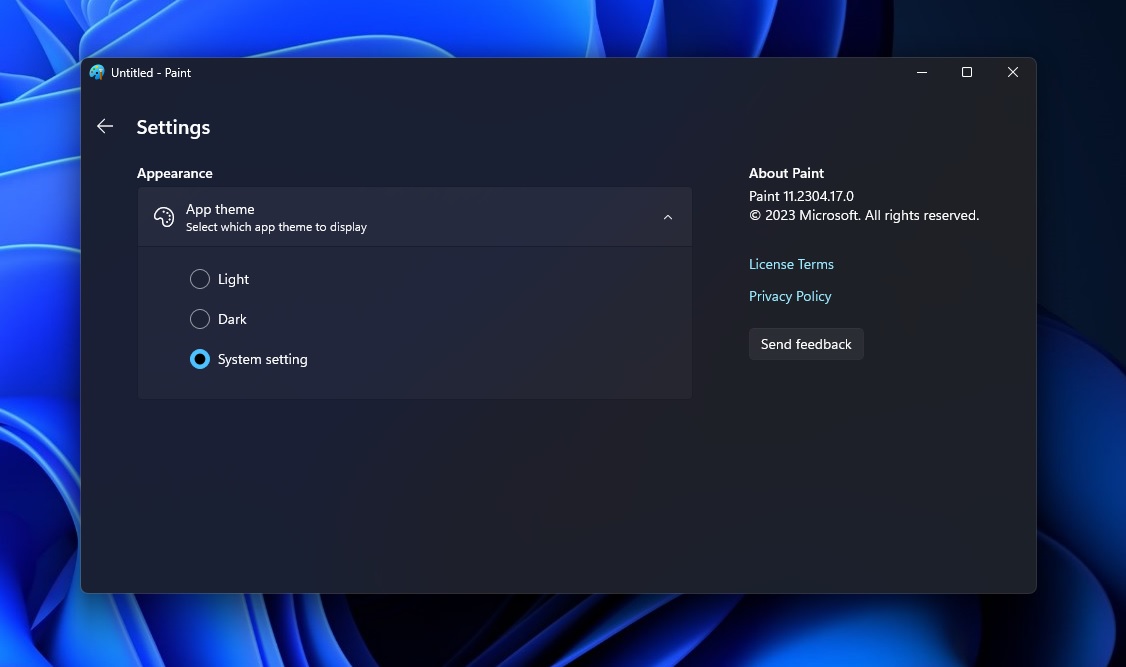 在 Paint 主題設置中在淺色、深色和系統偏好設置之間切換
在 Paint 主題設置中在淺色、深色和系統偏好設置之間切換
Microsoft 還在為 Paint 開發新的縮放控件。這使得 Paint 中的編輯體驗更加靈活,因此您可以輕鬆控制應用程序中內容的視圖。您始終可以訪問經典預設,但新的放大和縮小體驗應該提供更高的精度。您甚至可以設置自定義縮放值。
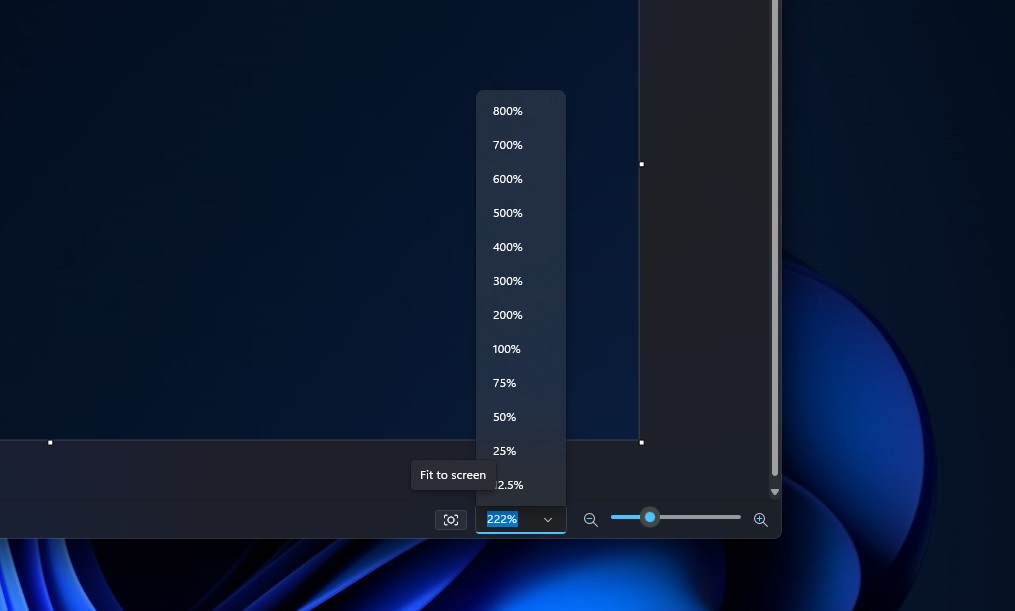
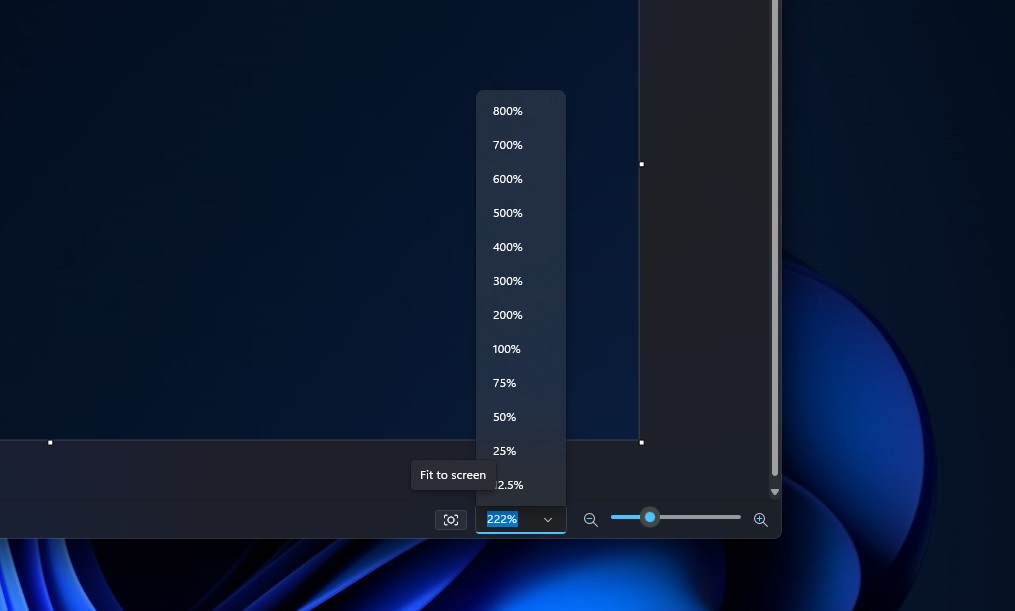 Windows 11 中的 MS Paint 縮放控件
Windows 11 中的 MS Paint 縮放控件
另一個新選項“適合屏幕”優化畫布以適合屏幕或窗口大小。
Microsoft 還推出了一個新的“圖像屬性”對話框的設計和暗模式支持。更新後的對話框應符合最新 Windows 11 設計的風格,並保持熟悉的體驗。您會在整個應用程序中註意到更多現代控件和触摸友好型按鈕。
這是公司為提高可訪問性和可用性所做努力的一部分。因此,鍵盤快捷鍵支持得到了改進,訪問鍵現在可以更好地工作。
正如一開始提到的,微軟重新設計的畫圖應用程序目前正在接受 Windows Insiders 的測試。它可能會在未來幾週內面向普通用戶推出,但您始終可以從 msixbundle 手動安裝該應用。
